아이패드로 한글 작업하기(hwp 파일), 폴라리스 오피스
- 애플 꿀팁
- 2020. 8. 2.
안녕하세요. IT 소식을 전달하는 IT's Me(잇츠미)입니다. 오늘은 아이패드로 한글 파일을 작업할 수 있는 방법에 대해 알아보도록 하겠습니다. 전 개인적으로 한글(hwp)을 선호하지 않는 편입니다만, 한국에 살면 어쩔 수 없이 한글을 써야 하는 경우가 많이 있습니다. 대부분의 공공 기관에서는 아직도 hwp를 쓰고 있기도 하고, 학교에서도 많이 hwp 한글 문서를 쓰며 기업에서도 별반 차이는 없어 보입니다. 그나마 기업이 조금 덜 쓰는 것 같긴 합니다만...
아이패드로 한글 작업하기 위해선?

기업에서 좀 덜 쓴다하지만, 어쩔 수 없이 써야 하는 상황이 있죠. 만약 여러분이 아이패드를 문서 작업 용도로 구입하셨다면 이 부분이 매우 답답하실 수 있습니다. 아이패드는 이미 pages라는 꽤 괜찮은 문서 작업용 어플을 갖고 있습니다. 그리고 마이크로소프트 오피스 365 구독자라면 마이크로소프트의 워드를 다운로드하여 사용하실 수도 있죠. 워드는 세계적으로 널리 쓰이는 문서 양식이기도 합니다. 워드가 없더라도 페이지스가 워드(. word) 확장자를 열고 저장할 수 있기 때문에 페이지스만 써도 좋습니다.
하지만 여기는 한국입니다. 워드만 가지고는 부족하죠. 울며 겨자먹기로 hwp 파일을 열고 작업해야 할 일이 있습니다. 이때 쓸 수 있는 대표적인 어플은 크게 2가지인데, 한컴 오피스 모바일과 폴라리스 오피스입니다. 각각 장단점이 있긴 했지만, 전 폴라리스 오피스의 평가가 더 좋았기 때문에 폴라리스 오피스를 선택했습니다. 한컴 오피스 모바일의 경우 아이클라우드와 연동이 안 되는 문제와 함께 오류가 많고 튕긴다는 문제가 지적되고 있습니다. 웬만하면 폴라리스 오피스를 선택하시는 것을 권합니다.
폴라리스 오피스의 장점
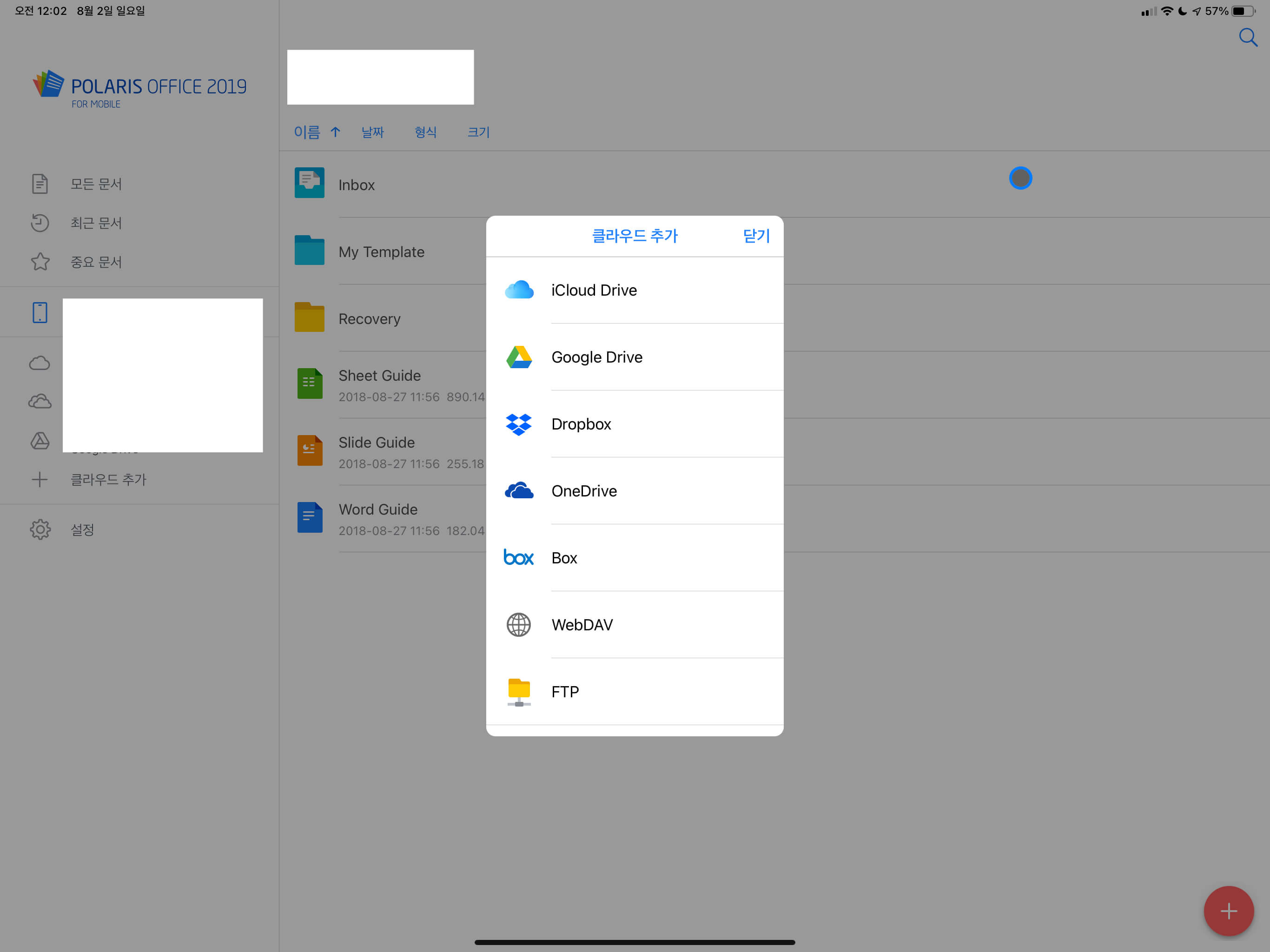
폴라리스 오피스의 장점은 다양한 클라우드를 바로 어플 내에서 지원한다는 점입니다. 아이클라우드, 구글드라이브, 드롭박스, 원드라이브 등 대표적인 클라우드 드라이브들을 대부분 지원하고 있습니다. 나스 데이터를 구축하고 계시면 해당 나스 데이터와도 webDAV를 통해 연동시킬 수 있습니다. 전 아이클라우드 드라이브, 구글 드라이브, 원드라이브를 활용하고 있어 세 클라우드를 추가시켜주었습니다.

이렇게 클라우드와 연동되어 어플 내에서 클라우드 파일에 바로 접근하는 것이 가능합니다. 위 사진처럼 클라우드 내에 저장된 한글 파일들을 바로 실행시킬 수 있습니다. 혹은 좌측 사이드 메뉴를 통해 최근에 연 문서만을 모아서 볼 수 있고 모든 문서를 통해 폴라리스 어플을 통해 실행한 한글 파일 문서들을 모두 모아서 볼 수도 있습니다.

그리고 우측에 + 버튼을 눌러보면 단순히 한글 파일뿐만 아니라 여러 양식의 파일 생성도 지원합니다. 한글 파일은 물론, 스프레드 시트, 파워포인트, 워드 파일도 생성이 가능하고 메모(txt) 파일도 만들어 줄 수도 있습니다. 그리고 가장 위의 메뉴를 통해 폴더를 생성할 수도 있습니다. 기본적인 한글 작업은 모두 가능한 것이죠. 우린 한글 작업하는 법을 알아볼 것이므로 세 번째 파란색 "ㅎ" 모양의 아이콘을 눌러줍니다.


한글 파일을 생성하면 기본적으로 한글에서 작업할 수 있는 메뉴는 대부분 지원합니다. 폰트를 바꿀 수 있고 폰트 크기, 볼드, 기울임, 밑줄, 첨자, 폰트 색상, 말머리 표, 들여 쓰기, 내어 쓰기, 정렬, 줄 간격, 스타일, 검색, 찾아 바꾸기 등 일반적인 한글 사용에서 지원하는 메뉴는 전부 있죠. 그리고 레이아웃 메뉴에서 여백 설정 및 페이지 가로, 세로 전환도 가능해서 페이지 설정도 어느 정도 하실 수 있습니다.


삽입 메뉴에서는 표는 물론이고 그림, 사진, 도형, 링크, 각주, 미주, 글상자 등을 삽입할 수 있습니다. 도형이나 글상자 삽입시 그에 대한 메뉴도 따로 제공하고 있습니다. 저도 처음에 있는 문서를 가끔 편집하는 정도일 것이라고 생각했지만, 이 정도면 새로운 문서 작업하는 것도 그렇게 힘들어 보이진 않네요.
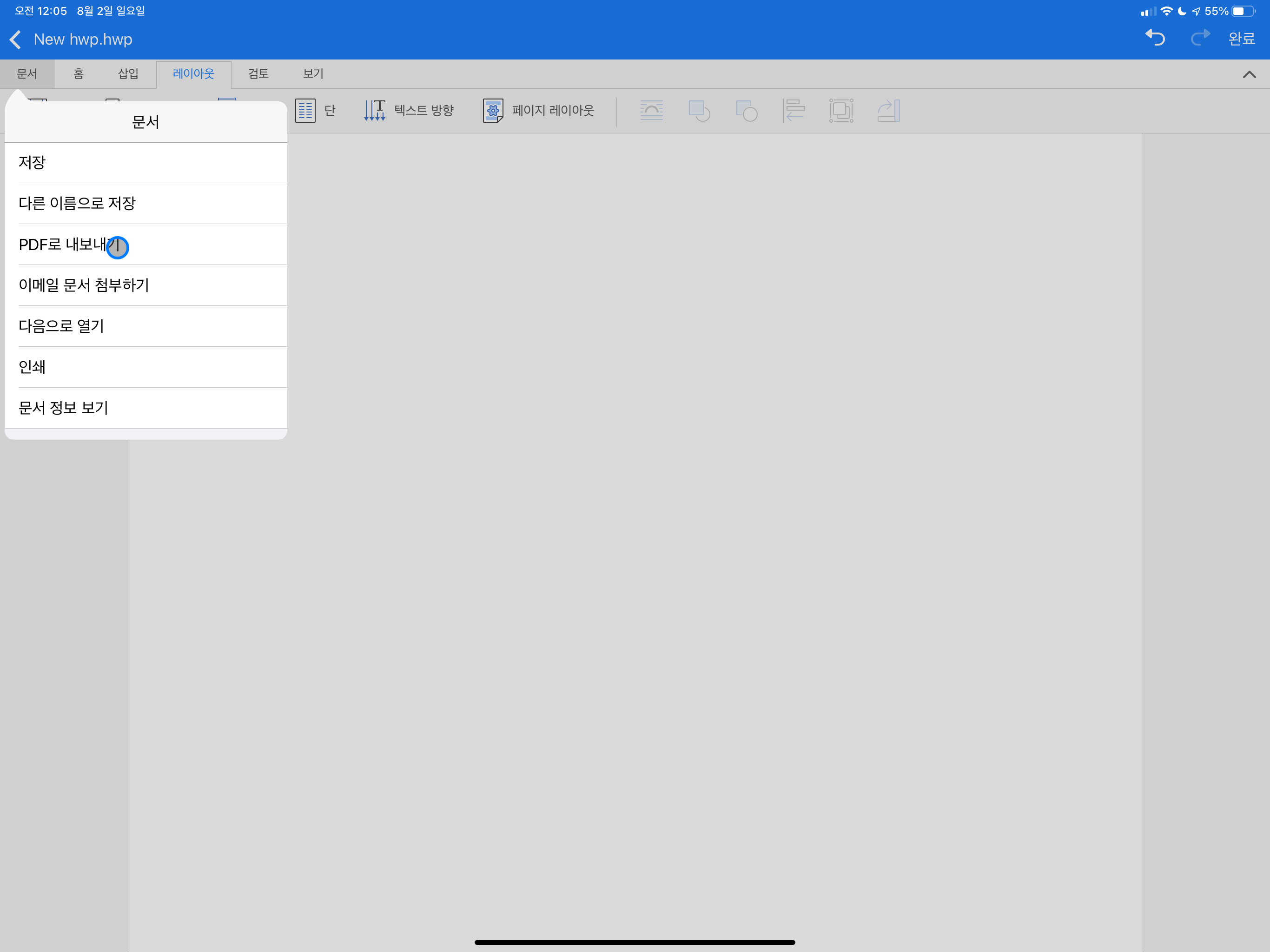

저장도 간편했습니다. 일반 한글 파일처럼 pdf로 내보내는 기능도 지원하며 저장 시 바로 클라우드에 저장할 수도 있습니다. 클라우드를 쓰시는 분들께서는 한글 작업은 별다른 과정을 거치지 않고서도 간단하게 저장 및 불러오기, 편집 등이 가능해 보입니다. 여기까지만 살펴보면 굉장히 좋은 어플입니다만, 단점이 없는 것은 아닙니다.
폴라리스 오피스의 단점
폴라리스 오피스 모바일의 단점 아닌 단점이라면 바로 가격입니다. 가격이 25,000원대로 아이패드 어플 치고는 꽤나 비싼 어플입니다. 제가 새로운 어플을 쓰는 것을 좋아해서 꽤 많은 유료 어플을 가지고 있음에도 불구하고 동영상 편집 어플인 루마퓨전 다음으로 비싼 어플입니다. 물론, 기능이 다양하고 좋지만 이렇게까지 비싸게 팔 어플인가란 생각이 들다가도 아이패드로 한국에서 문서 작업할 때의 필요성을 생각해본다면 어쩔 수 없다는 생각이 들기도 합니다.

하지만 참고로 폴라리스 오피스를 앱스토어에 검색하게 되면 폴라리스 오피스 모바일과 폴라리스 오피스 2가지가 있습니다. 제가 말씀드린 25000원짜리는 폴라리스 오피스 모바일입니다. 무료인 폴라리스 오피스가 있는데, 이를 활용하면 무료로 편집이 가능합니다. 대신 이 경우 PDF로 내보내기가 안 되며, 작업할 때마다 광고가 나오게 됩니다. 이 2가지가 상관없다면 그냥 무료 폴라리스 오피스를 사용하시면 됩니다. 이 어플에서 광고를 없애고 pdf 내보내기를 이용하려면 매월 금액을 내는 구독형으로 바꿔야 하는데 구독형을 이용할 바에는 폴라리스 오피스 모바일을 쓰는 것이 나아 보입니다.(대신 구독형은 윈도우, 맥 등에서도 이용이 가능합니다. 여러 기기에서 동시에 쓴다면 구독형도 나쁘진 않습니다.)

그리고 이것은 사용자에 따라 치명적일 수 있는데 아이패드에 설치한 글꼴이 먹히지가 않습니다. 페이지스에서는 아이패드에 설치한 글꼴로 문서작업할 수 있지만 기본 글꼴 외에는 사용할 수 없습니다. 폰트를 다양하게 쓰시는 분들이라면 이 부분은 약점이 될 수 있다고 생각합니다. 그다음 약점은 개인적으로 더 치명적이라고 생각하는데요.


페이지스는 애플의 정식 문서 어플이라 그런지 몰라도 글자에 마우스 커서를 갖다대면 동그란 마우스 커서가 직선 형태로 바뀌면서 쉽게 블록 설정과 커서 이동이 가능합니다. 다만, 폴라리스 오피스는 여전히 동그라미 형태로 커서가 나타나는 것을 확인할 수가 있습니다. 물론 동그라미를 갖다 눌러 커서를 이동할 수 있으나 커서 모양이 바뀌지 않아 쉽게 블록 설정하는 것이 안됩니다. 블록 설정은 두 번 클릭하여 단어를 블록 설정한 뒤 수동으로 영역을 설정해줘야 하는 불편함이 있습니다. 그리고 페이지스는 두 번 클릭하면 단어가 블록 설정, 세 번 클릭하면 문단 전체를 블록 설정해주는 간편한 기능이 있지만 폴라리스 오피스에선 해당 기능을 지원하지 않습니다.
물론 이러한 문제는 업데이트를 통해 해결할 수도 있습니다. 사실 마이크로소프트의 워드도 위의 두 기능을 지원하지 않고 있긴 합니다. 어쨌든 이 기능이 안 되어서 빠른 작업이 굉장히 불편한 부분이 있습니다. 그래서 전 웬만하면 페이지스로 해결하며 누군가에게 보낼 땐 PDF로 변환하거나 편집이 필요한 경우 워드로 내보내서 보냅니다. 상대가 맥이나 아이패드가 있다면 페이지스로 그냥 보내기도 하고요. 그래서 한글 파일 작업을 아이패드에서 추천드리진 않습니다. 하지만 굳이 써야 한다면 폴라리스 오피스가 가장 괜찮은 대안으로 보입니다.